
U-NEXTで動画を見るときに、別の端末で同時視聴ってできるの?

U-NEXTはアカウントを4つ登録することができるよ
それぞれのアカウントから端末にログインし、動画を楽しむことができます。
その際の注意点や同時視聴数なども紹介します。
具体的には、
- U-NEXTは同時視聴できない?3つの注意点
- U-NEXTの同時視聴数は?
- U-NEXTはテレビでも同時視聴できる?
- アダルトコンテンツは同時視聴できる?
- U-NEXTで同時視聴していないのにエラーが出た場合は?
の順番で紹介します。

U-NEXTで同時視聴する際の注意点などを詳しく解説します!
Contents
U-NEXTは同時視聴できない?3つの注意点

U-NEXTで動画を見ようと思ったけど、家族も見てて再生できなかった(´;ω;`)ウゥゥ
U-NEXTは、基本的に別々のアカウントだと動画を同時に見ることができますが、注意点があります。
注意点3つを詳しく紹介します。
同じアカウントだと同時視聴できない
1つ目の注意点は、同じアカウントを使うと同時視聴できない点です。
1つのアカウントで、別のデバイスにログインして見ることもできますが、動画を同時に見ることができません。
その場合は、ファミリーアカウントに登録してログインすると、同時に見ることができます。
同じアカウント → パソコン〇 スマホ✖ スマホ✖
別のアカウント → パソコン〇 スマホ〇 スマホ〇
ファミリーアカウントは、アカウントのファミリーアカウントサービスから登録することができます。
登録する際は、「Lineを起動」から家族に登録用URLを送ります。
そして「+」をクリックして、お客様情報を入力します。
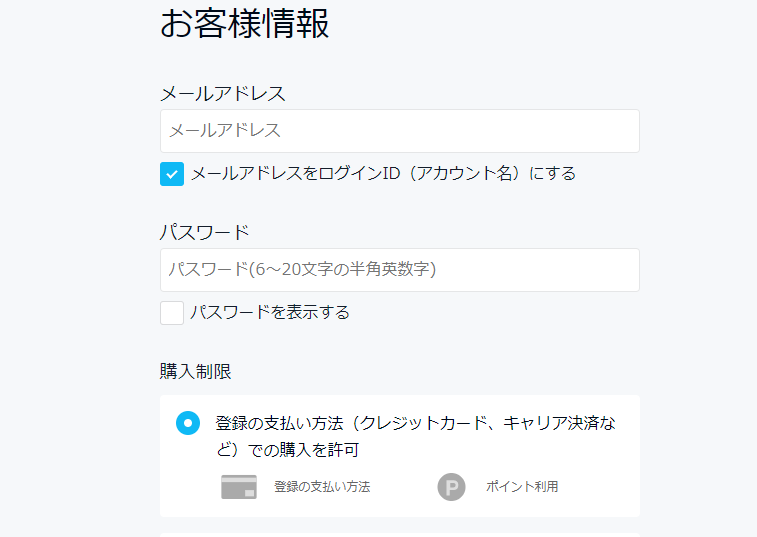
出典:「U-NEXT」公式サイト
購入制限を制限することで、勝手に作品を購入するのを防ぐこともできます。
入力して登録すると、そのアカウントで見ることができます。
子アカウントとして登録できるのは3つです。
子アカウントは、R指定作品やアダルト動画は表示されないようになっているので、お子さんがいる家庭でも安心です。

ファミリーアカウントからログインすると、別の端末からでも同時再生できるんだね!
同じ作品は同時に視聴できない
2つ目の注意点は、同じ作品は同時視聴できない点です。
ファミリーアカウントでも、同じ作品を同時に見ることはできません。
例:同じ時間帯に見る場合
- アカウント1 A作品 〇
- アカウント2 A作品 ✖
- アカウント1 A作品 〇
- アカウント2 B作品 〇
見ようとすると、次のように表示されます。
ほぼ無いとは思いますが、どうしても同時に見たい場合は、アプリで作品をダウンロードするのがおすすめです。
見たい作品のページにあるダウンロードをクリックすると、簡単にダウンロードできます。
ダウンロードすると、別のアカウントで同時に同じ作品を見ることができます。
ダウンロードした作品を見たい場合は、メニューボタンの「ダウンロード済み」を開くと一覧が表示されるのでそこから見ることができます。
ダウンロードするとオフラインで場所を選ばず、どこでも見ることができるので、おすすめです。
※ただし、ダウンロードできる限度は25本までとなっています。
NHKオンデマンドは違う作品でも同時視聴できない
3つ目の注意点は、NHKオンデマンドは違う作品でも同時視聴できない点です。
U-NEXTは、月額990円で約7000本のNHKオンデマンドの作品を見ることができます。
しかし、NHKオンデマンドを見る際は、
- 別のアカウント
- 違う作品
であっても同時に見ることはできません。
アプリでダウンロードすることもできないので、もし同時に見る場合は、時間帯を変えて見るようにしましょう。
U-NEXTの同時視聴数は4つ
U-NEXTの同時視聴数は4つになります。
初めに登録したアカウントを「親アカウント」としてファミリーアカウント(子アカウント)を3つ作ることができるので、合わせて4つになります。
ただし先ほどの注意点のように、同じ作品を同じ時間帯に見ること、NHKオンデマンドを同じ時間帯に視聴することはできません。

4つのアカウントから視聴できるから、家族みんなで楽しめるね!
U-NEXTはテレビでも同時視聴が可能
テレビでも同時視聴することができます。
ログインする際は、ファミリーアカウント(同じアカウントは✖)でログインしましょう。
テレビで見る際は、
- Fire TV Stick
- スマートテレビ
- ゲーム機
- U-NEXT TV
- Chromecastとスマートフォンorパソコン
から見ることができます。
Fire TV Stickの場合は、
- 本体をHDMI端子にさす
- Amazonアカウントやネットワークなどの初期設定する
- U-NEXTのアプリをダウンロードする
- ログインする
と見ることができます。
スマートテレビの場合は、
- インターネットに接続し、アプリをダウンロードし、インストールします。(あらかじめインストールされている場合もあります)
- アプリからログインする
ことで見ることができます。
ゲーム機(PS4)の場合は、
- PlayStation StoreからU-NEXTアプリをダウンロードし、インストールする
- ログインする
と視聴できます。
U-NEXT TVの場合は、
- 有線接続の場合は、モデムのLANケーブルの差込口に接続し、Wi-Fiの場合は、ネットワークを選択して接続します
- ログインする
と見ることができます。
U-NEXT TVを購入すると、スマートテレビなどU-NEXT対応のテレビではなくても、見ることができ、特別な操作などは必要ありません。
Chromecastの場合は、
- Chromecastをテレビに設置し、セットアップをします
- スマホの場合は、「Google Home」をダウンロードする
- Googleアカウントやメールアドレスをを登録し、連携させます
すると見ることができます。
Chromecastの場合は、パソコンやスマホの画面をテレビに映すので、操作はパソコンやスマホからになります。
同じ作品は、同時視聴することはできません。
テレビだと大画面でみんなで見ることができます。

ファミリーアカウントを利用すると、テレビでも同時視聴することができますよ!
アダルトコンテンツは同時視聴できる?
R指定動画やアダルトコンテンツは、子アカウントでは表示されず見ることができません。
見られるのは、親アカウントのみになります。
親アカウントからログインして見ることはできますが、同じアカウントから同時視聴はできないので、同時に見ることはできないようです。
親アカウントから勝手にログインして見るのを防ぐ方法があります。
アカウントのペアレンタルロックから年齢制限のある作品を非表示にするを「ON」にします。
次へをクリックし、セキュリティコードである4桁の数字を設定します。(初期値は0000になっています。)
これで子供が、親アカウントに切り替えようとすると、セキュリティコードを入力しなくてはいけなくなり勝手に切り替えられなくなります。
※誕生日など分かりやすいと数字だと、勝手に切り替える可能性があるので注意しましょう。

子アカウントにはアダルトコンテンツは表示されないので、
家族で使う場合でも安心ですね!
U-NEXTで同時視聴していないのにエラーが出た場合は?

同時視聴してないのにエラーが出た(泣)
他の端末やアカウントで同時再生していないのに、次のようなエラーが出る場合があります。
同時再生エラー(462)
同じアカウントで同時に複数の端末で再生することはできません。
別の端末の再生を停止してください。
または、ファミリーアカウント機能を使って、同時に再生できるようにしますか?
という場合は、次の方法を試しましょう。
- 再生中の端末がない場合、最後に再生した作品を停止ボタン以外で停止された可能性があるため、しばらく時間を空けてから再生してみる
- Wi-Fiなど通信環境が悪い場合は、Wi-Fi機器を再起動してみる
- U-NEXTのサーバー側に問題がある場合は、U-NEXTイトやSNSでお知らせがされていないか確認する
- 一度ログアウトしてからもう一度ログインする
- アプリを一度削除して、もう一度インストールする
- しばらく時間を置く
U-NEXTの停止ボタンは、赤枠の所にあります。
ここを押さずに停止して、同時視聴した場合、エラーが出る可能性があります。
上の方法を試してもダメな場合は、U-NEXTに問い合わせましょう。

停止するときは、停止ボタンとめるとエラーが出るのを防げますよ!
まとめ
U-NEXTを同時視聴する際に注意するのは、次の3点です。
- 同じアカウントだと同時視聴できない
- ファミリーアカウントでも同じ作品は同時に視聴できない
- NHKオンデマンドは違う作品でも同時視聴できない
です。
同じ作品を同じ時間に見ることはあまりないと思いますが、もしそうなったときは作品をダウンロードするのがおすすめです。
ダウンロードすると同時に見ることもできますし、オフラインでも見ることができますよ。
U-NEXTの同時視聴数は4つになります。(親アカウント1・子アカウント3)
U-NEXTはテレビでも同時視聴することができます。
テレビは、
- Fire TV Stick
- スマートテレビ
- ゲーム機
- U-NEXT TV
- Chromecastとスマートフォンorパソコン
から見ることができます。
アダルトコンテンツは、親アカウント以外は表示させないようにできるので、同時視聴はできません。
同時視聴していないのにエラーが出る場合は、
- しばらく時間を置く
- 通信環境を確認する
- U-NEXTサーバー側に問題が無いか確認する
- 一度ログアウトしてみる
- アプリを一度削除して、もう一度インストールしてみる
ことを試してみましょう。
U-NEXTは、アカウントを4つ作ることができるので、同時視聴もできますし、家族みんなで楽しむことができるのでお勧めです。

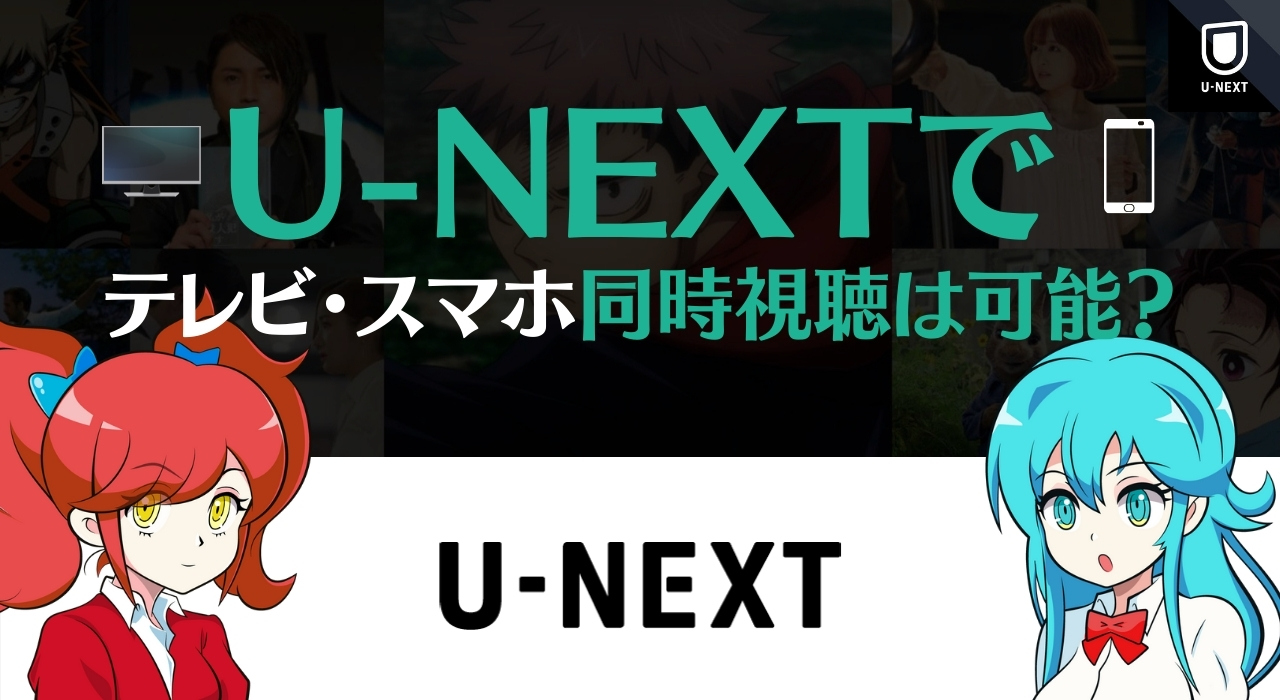
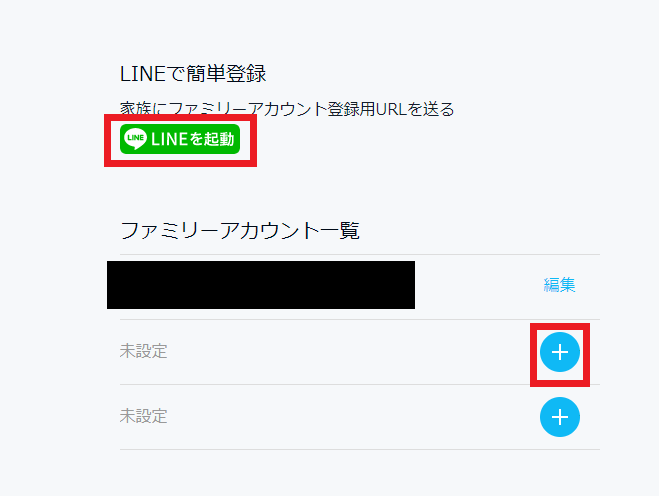

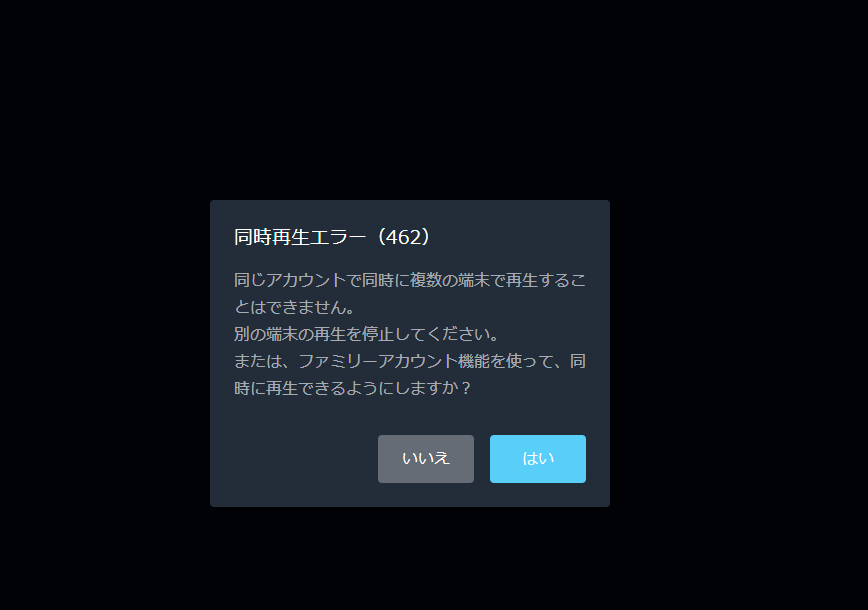
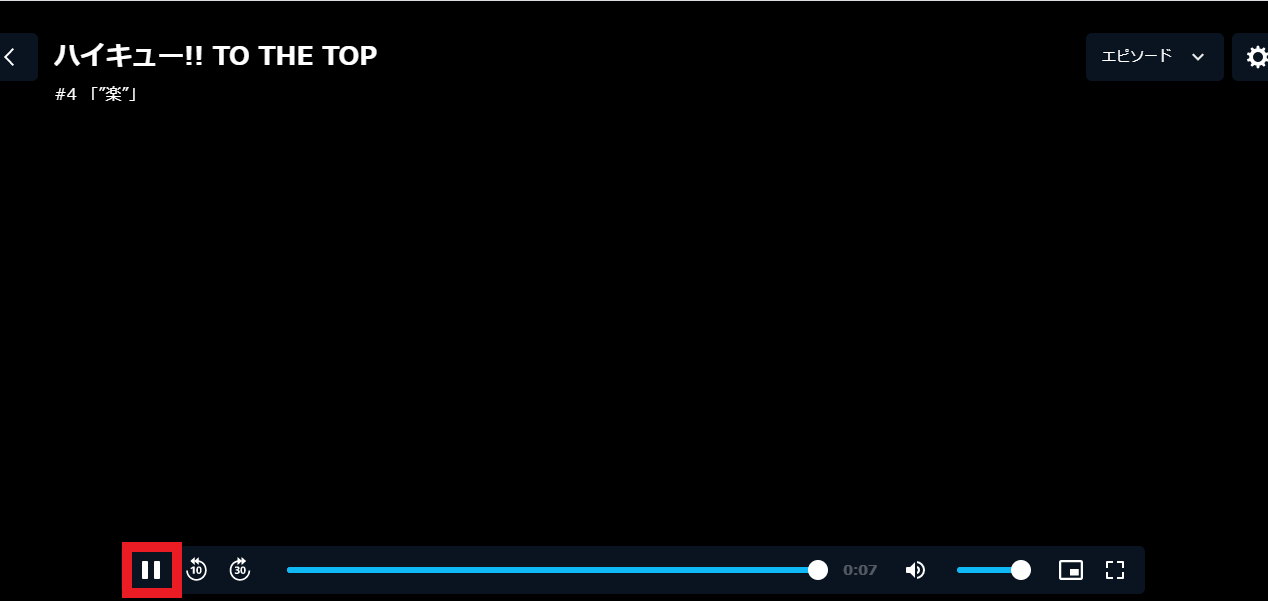


コメント